Primeiro eu importar imagens como camadas no Photoshop usando o “Carregar Arquivos na Pilha” script. Eu uso o jogador de SM para extrair as imagens de qualquer vídeo que estou giffing, mas a palavra tem que o Jogador KM também é uma boa. Você também pode usar Arquivo> Importar> Quadro de vídeo em camadas, mas eu não sou um grande fã.

Depois de seleccionar as imagens que pretende importar, tudo deve ficar assim:
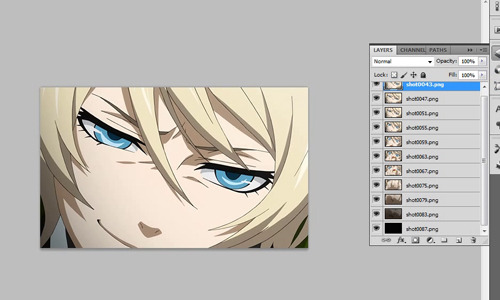
Redimensionar para 500px de largura, a altura não importa. Depois de fazer as modificações que acho que são necessárias (reduzir o ruído, nitidez, yada yada), certifique-se de que a guia de animação é aberto. (Janela> Animação, não deve ser um sinal de seleção ao lado). Clique no botão superior direito da guia (circulado na imagem abaixo), clique em “Criar Quadros de Camadas. Se você quiser usar PSDs ou quaisquer ajustes que usam camadas (brilho, tonalidade, o que for), fazê-lo após este passo, caso contrário você terá n camadas transparentes e você não vai querer isso. Em seguida, escolha a opção ‘Reverse Frames “para que o seu gif está na ordem certa.
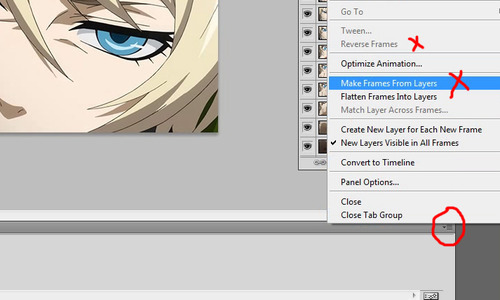
Em seguida, marcar a opção “Show Rulers” opção, no “Extras Ver” no menu no canto superior esquerdo extremo. Usando a ferramenta Rectangular Marquee, selecione quantos você quiser 10px-largas colunas de cima para baixo da imagem. O mais utilizado é o photoset 3x1 falso, para que você selecione duas colunas, 160px distância um do outro. Deve olhar como este:
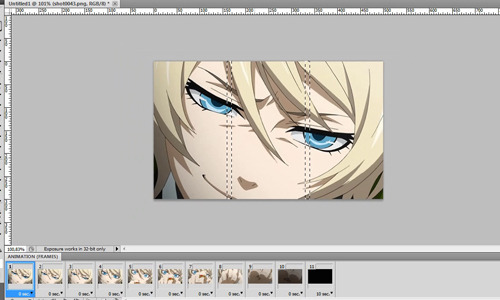
Tudo o resto é trabalho manual. Tudo o que deve ser “para trás” as duas colunas, deve ser apagada. O que está em frente das colunas (que sai do photoset), deve manter-se. Você pode usar a ferramenta de máscara ao editar os quadros, porque torna mais fácil de desfazer qualquer erro que você faz.
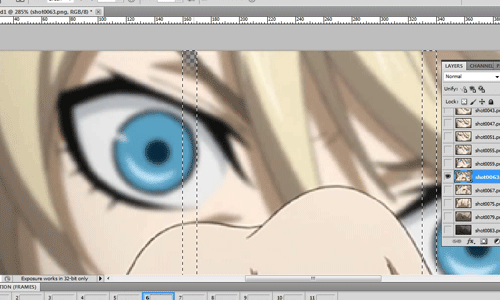
Não se esqueça de tempo cada quadro corretamente, caso contrário o seu gif vai ser muito rápido. Depois de apagar todas as colunas eo gif é a maneira que você quer que ele se parece, é hora de salvá-lo. Vá em Arquivo> Salvar para a Web e Dispositivos. Certifique-se a segunda caixa no canto superior direito diz “GIF” e personalizar as definições para o que lhe satisfaz melhor.
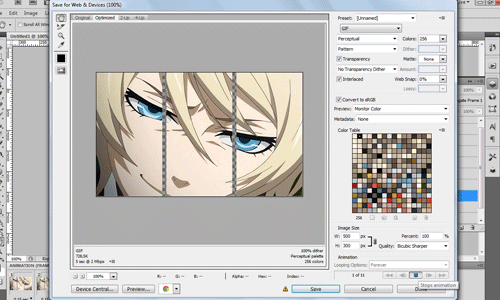
É muito importante a caixa da Transparência é verificada, de modo que as colunas funcionar corretamente.

